Android Canvas绘图详解(图文)
编辑推荐:稀土掘金,这是一个针对技术开发者的一个应用,你可以在掘金上获取最新最优质的技术干货,不仅仅是Android知识、前端、后端以至于产品和设计都有涉猎,想成为全栈工程师的朋友不要错过!
Android中使用图形处理引擎,2D部分是android SDK内部自己提供,3D部分是用Open GL ES 1.0。今天我们主要要了解的是2D相关的,如果你想看3D的话那么可以跳过这篇文章。
大 部分2D使用的api都在android.graphics和android.graphics.drawable包中。他们提供了图形处理相关的: Canvas、ColorFilter、Point(点)和RetcF(矩形)等,还有一些动画相关的:AnimationDrawable、 BitmapDrawable和TransitionDrawable等。以图形处理来说,我们最常用到的就是在一个View上画一些图片、形状或者自定 义的文本内容,这里我们都是使用Canvas来实现的。你可以获取View中的Canvas对象,绘制一些自定义形状,然后调用View. invalidate方法让View重新刷新,然后绘制一个新的形状,这样达到2D动画效果。下面我们就主要来了解下Canvas的使用方法。
Canvas对象的获取方式有两种:一种我们通过重写View.onDraw方法,View中的Canvas对象会被当做参数传递过来,我们操作这个Canvas,效果会直接反应在View中。另一种就是当你想创建一个Canvas对象时使用的方法:
Bitmap b = Bitmap.createBitmap(100, 100, Bitmap.Config.ARGB_8888);
Canvas c = new Canvas(b);
上面代码创建了一个尺寸是100*100的Bitmap,使用它作为Canvas操作的对象,这时候的Canvas就是使用创建的方式。当你使用创建的 Canvas在bitmap上执行绘制方法后,你还可以将绘制的结果提交给另外一个Canvas,这样就可以达到两个Canvas协作完成的效果,简化逻 辑。但是android SDK建议使用View.onDraw参数里提供的Canvas就好,没必要自己创建一个新的Canvas对象。接下来我们看看Canvas提供我们哪些 绘制图形的方法。我们创建一个自定义View对象,使用onDraw方法提供的Canvas进行绘制图形。
CanvasDemoActivity.java:
package com.android777.demo.uicontroller.graphics;
import android.app.Activity;
import android.content.Context;
import android.graphics.Canvas;
import android.graphics.Color;
import android.graphics.Paint;
import android.os.Bundle;
import android.view.View;
public class CanvasDemoActivity extends Activity {
@Override
protected void onCreate(Bundle savedInstanceState) {
super.onCreate(savedInstanceState);
setContentView(new CustomView1(this));
}
/**
* 使用内部类 自定义一个简单的View
* @author Administrator
*
*/
class CustomView1 extends View{
Paint paint;
public CustomView1(Context context) {
super(context);
paint = new Paint(); //设置一个笔刷大小是3的黄色的画笔
paint.setColor(Color.YELLOW);
paint.setStrokeJoin(Paint.Join.ROUND);
paint.setStrokeCap(Paint.Cap.ROUND);
paint.setStrokeWidth(3);
}
//在这里我们将测试canvas提供的绘制图形方法
@Override
protected void onDraw(Canvas canvas) {
}
}
}
执行结果是一片黑色的区域,因为在自定义的CustomView1中,我们没有做任何的绘制操作。canvas提供的绘制图形的方法都是以draw开头的,我们可以查看api:
从上面方法的名字看来我们可以知道Canvas可以绘制的对象有:弧线(arcs)、填充颜色(argb和color)、 Bitmap、圆(circle和oval)、点(point)、线(line)、矩形(Rect)、图片(Picture)、圆角矩形 (RoundRect)、文本(text)、顶点(Vertices)、路径(path)。通过组合这些对象我们可以画出一些简单有趣 的界面出来,但是光有这些功能还是不够的,如果我要画一个仪表盘(数字围绕显示在一个圆圈中)呢? 幸好Android还提供了一些对Canvas位置转换的方法:rorate、scale、translate、skew(扭曲)等,而且它允许你通过获 得它的转换矩阵对象(getMatrix方法,不知道什么是转换矩阵?看这里) 直接操作它。这些操作就像是虽然你的笔还是原来的地方画,但是画纸旋转或者移动了,所以你画的东西的方位就产生变化。为了方便一些转换操作,Canvas 还提供了保存和回滚属性的方法(save和restore),比如你可以先保存目前画纸的位置(save),然后旋转90度,向下移动100像素后画一些 图形,画完后调用restore方法返回到刚才保存的位置。下面我们就演示下canvas的一些简单用法:
protected void onDraw(Canvas canvas) {
canvas.drawCircle(100, 100, 90, paint);
}
效果是:

@Override
protected void onDraw(Canvas canvas) { //绘制弧线区域 RectF rect = new RectF(0, 0, 100, 100); canvas.drawArc(rect, //弧线所使用的矩形区域大小
0, //开始角度
90, //扫过的角度
false, //是否使用中心
paint); }
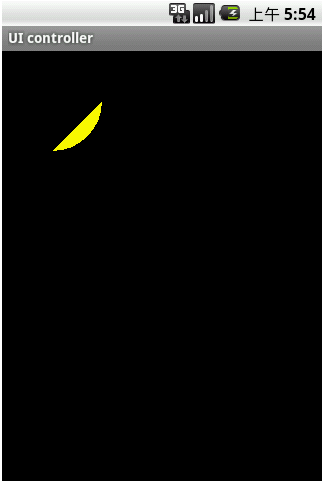
使用下面的代码:
protected void onDraw(Canvas canvas) {
//绘制弧线区域
RectF rect = new RectF(0, 0, 100, 100);
canvas.drawArc(rect, //弧线所使用的矩形区域大小
0, //开始角度
90, //扫过的角度
true, //是否使用中心
paint);
}
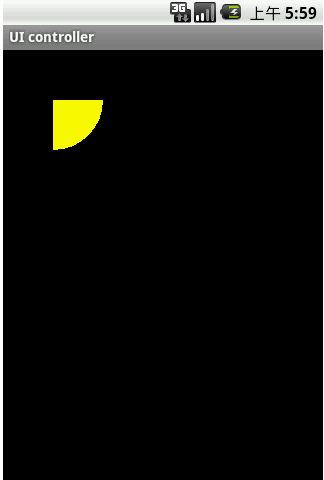
两图对比我们可以发现,当 drawArcs(rect,startAngel,sweepAngel,useCenter,paint)中的useCenter为false时,弧 线区域是用弧线开始角度和结束角度直接连接起来的,当useCenter为true时,是弧线开始角度和结束角度都与中心点连接,形成一个扇形。
protected void onDraw(Canvas canvas) {
canvas.drawColor(Color.BLUE);
}
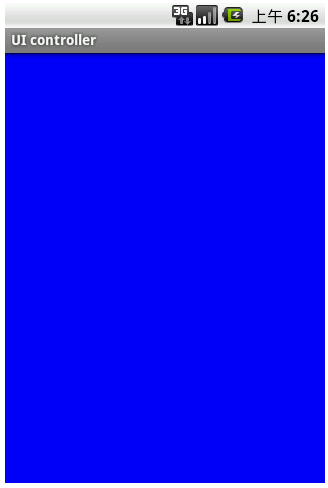
canvas.drawColor是直接将View显示区域用某个颜色填充满。
@Override
protected void onDraw(Canvas canvas) { //画一条线
canvas.drawLine(10, 10, 100, 100, paint); }
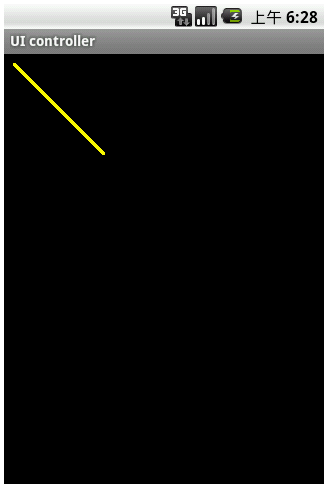
Canvas.drawOval:
@Override
protected void onDraw(Canvas canvas) { //定义一个矩形区域
RectF oval = new RectF(0,0,200,300);
//矩形区域内切椭圆
canvas.drawOval(oval, paint); }
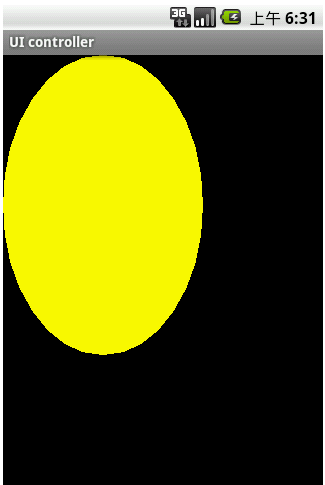
canvas.drawPosText:
@Override
protected void onDraw(Canvas canvas) { //按照既定点 绘制文本内容
canvas.drawPosText("Android777", new float[]{
10,10, //第一个字母在坐标10,10
20,20, //第二个字母在坐标20,20
30,30, //....
40,40,
50,50,
60,60,
70,70,
80,80,
90,90,
100,100
}, paint); }
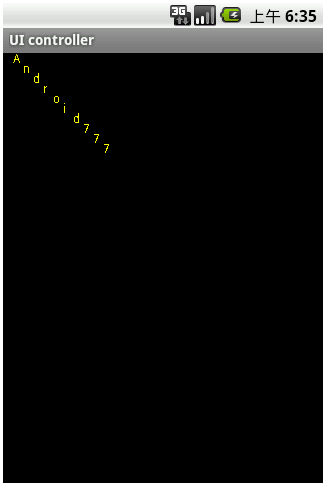
canvas.drawRect:
@Override
protected void onDraw(Canvas canvas) { RectF rect = new RectF(50, 50, 200, 200); canvas.drawRect(rect, paint); } }
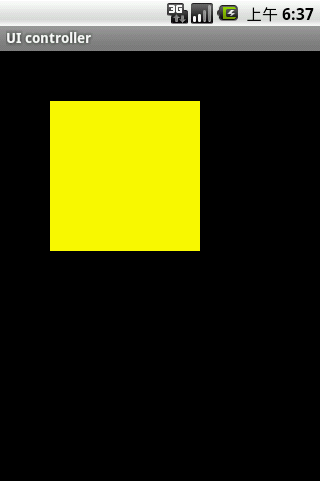
canvas.drawRoundRect:
@Override
protected void onDraw(Canvas canvas) { RectF rect = new RectF(50, 50, 200, 200); canvas.drawRoundRect(rect,
30, //x轴的半径
30, //y轴的半径
paint); }
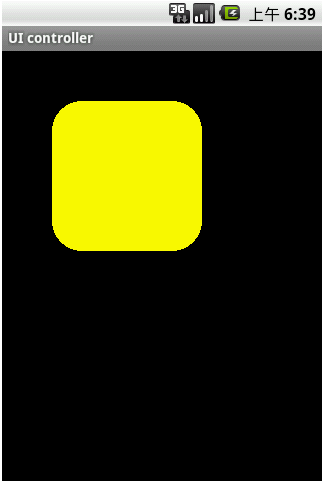
canvas.drawPath:
@Override
protected void onDraw(Canvas canvas) { Path path = new Path(); //定义一条路径
path.moveTo(10, 10); //移动到 坐标10,10
path.lineTo(50, 60);
path.lineTo(200,80);
path.lineTo(10, 10); canvas.drawPath(path, paint); }

canvas.drawTextOnPath:
@Override
protected void onDraw(Canvas canvas) { Path path = new Path(); //定义一条路径
path.moveTo(10, 10); //移动到 坐标10,10
path.lineTo(50, 60);
path.lineTo(200,80);
path.lineTo(10, 10); // canvas.drawPath(path, paint);
canvas.drawTextOnPath("Android777开发者博客", path, 10, 10, paint); }
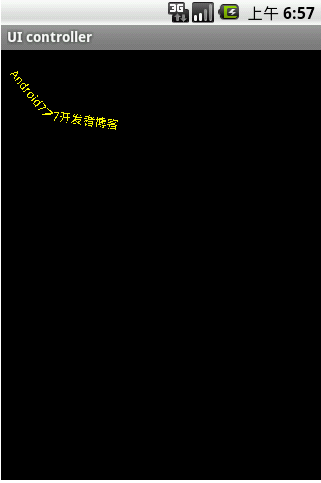
位置转换方法,canvas.rorate和canvas.translate:
@Override
protected void onDraw(Canvas canvas) { paint.setAntiAlias(true);
paint.setStyle(Style.STROKE);
canvas.translate(canvas.getWidth()/2, 200); //将位置移动画纸的坐标点:150,150
canvas.drawCircle(0, 0, 100, paint); //画圆圈 //使用path绘制路径文字
canvas.save();
canvas.translate(-75, -75);
Path path = new Path();
path.addArc(new RectF(0,0,150,150), -180, 180);
Paint citePaint = new Paint(paint);
citePaint.setTextSize(14);
citePaint.setStrokeWidth(1);
canvas.drawTextOnPath("http://www.android777.com", path, 28, 0, citePaint);
canvas.restore(); Paint tmpPaint = new Paint(paint); //小刻度画笔对象
tmpPaint.setStrokeWidth(1); float y=100;
int count = 60; //总刻度数 for(int i=0 ; i <count ; i++){
if(i%5 == 0){
canvas.drawLine(0f, y, 0, y+12f, paint);
canvas.drawText(String.valueOf(i/5+1), -4f, y+25f, tmpPaint); }else{
canvas.drawLine(0f, y, 0f, y +5f, tmpPaint);
}
canvas.rotate(360/count,0f,0f); //旋转画纸
} //绘制指针
tmpPaint.setColor(Color.GRAY);
tmpPaint.setStrokeWidth(4);
canvas.drawCircle(0, 0, 7, tmpPaint);
tmpPaint.setStyle(Style.FILL);
tmpPaint.setColor(Color.YELLOW);
canvas.drawCircle(0, 0, 5, tmpPaint);
canvas.drawLine(0, 10, 0, -65, paint); }
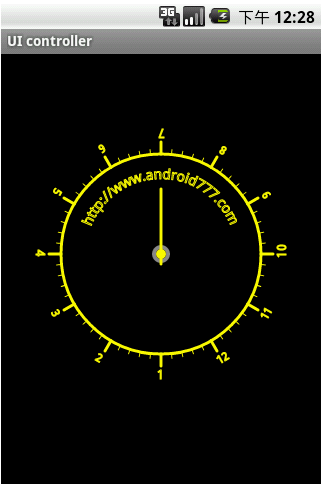
上面几个例子基本已经将常用的canvas.draw*方法测试过了,我们结合一些事件,做一些有用户交互的应用:
package com.android777.demo.uicontroller.graphics;
import java.util.ArrayList;
import android.app.Activity;
import android.content.Context;
import android.graphics.Canvas;
import android.graphics.Color;
import android.graphics.Paint;
import android.graphics.PointF;
import android.os.Bundle;
import android.view.MotionEvent;
import android.view.View;
public class CanvasDemoActivity extends Activity {
@Override
protected void onCreate(Bundle savedInstanceState) {
super.onCreate(savedInstanceState);
setContentView(new CustomView1(this));
}
/**
* 使用内部类 自定义一个简单的View
* @author Administrator
*
*/
class CustomView1 extends View{
Paint paint;
private ArrayList<PointF> graphics = new ArrayList<PointF>();
PointF point;
public CustomView1(Context context) {
super(context);
paint = new Paint(); //设置一个笔刷大小是3的黄色的画笔
paint.setColor(Color.YELLOW);
paint.setStrokeJoin(Paint.Join.ROUND);
paint.setStrokeCap(Paint.Cap.ROUND);
paint.setStrokeWidth(3);
}
@Override
public boolean onTouchEvent(MotionEvent event) {
graphics.add(new PointF(event.getX(),event.getY()));
invalidate(); //重新绘制区域
return true;
}
//在这里我们将测试canvas提供的绘制图形方法
@Override
protected void onDraw(Canvas canvas) {
for (PointF point : graphics) {
canvas.drawPoint(point.x, point.y, paint);
}
// super.onDraw(canvas);
}
}
}
当用户点击时将出现一个小点,拖动时将画出一条用细点组成的虚线:

canvas的应用
canva还可以制作很多自定义控件,比如google日历的monthview就是用canvas绘制出来的,github上有很多使用canva的项目,所有的图表库都是用canvas绘制的。
Android Canvas绘图详解(图文)的更多相关文章
- 【转】Android Canvas绘图详解(图文)
转自:http://www.jcodecraeer.com/a/anzhuokaifa/androidkaifa/2012/1212/703.html Android Canvas绘图详解(图文) 泡 ...
- 【转】Android Canvas绘图详解
转自:http://www.jcodecraeer.com/a/anzhuokaifa/androidkaifa/2012/1212/703.html Android中使用图形处理引擎,2D部分是an ...
- 【HTML5】Canvas绘图详解-1
----->Canvas绘制基础 1,线条绘制 1-1,线条组成的图形和beginPath 案例:绘制由不同颜色的线条组成的图案 1-2,多边形的填充和closePath 案例:绘制封闭具有填充 ...
- HTML5 Canvas绘图详解 drawImage() 方法 有图有真相!
步骤 1 2 3 4 5 简介 是一个新的HTML元素,这个元素可以被Script语言(通常是JavaScript)用来绘制图形.例如可以用它来画图.合成图象.或做简单的(和不那么简单的)动画. ...
- canvas绘图详解笔记之线条及线条属性
创建 canvas 首先创建一个canvas元素,我们只需要在html文件中加入这么一句代码: <canvas id="canvas">当前浏览器不支持canvas,请 ...
- canvas绘图详解-06-绘制一个五角星-常用绘图原理
先将如何画一个正规的五角星 在五角星的内外画两个圆,五角星有五个角,360/5=72度 所以得出这两个角的度数 然后算出这两个点坐标 角度转弧度 角度/180*Math.PI 所以外顶点坐标 x: ...
- Android 自定义 View 详解
View 的绘制系列文章: Android View 绘制流程之 DecorView 与 ViewRootImpl Android View 的绘制流程之 Measure 过程详解 (一) Andro ...
- android:ToolBar详解
android:ToolBar详解(手把手教程) 泡在网上的日子 发表于 2014-11-18 12:49 第 124857 次阅读 ToolBar 42 来源 http://blog.mosil.b ...
- Android 核心分析 之八Android 启动过程详解
Android 启动过程详解 Android从Linux系统启动有4个步骤: (1) init进程启动 (2) Native服务启动 (3) System Server,Android服务启动 (4) ...
随机推荐
- 【AngularJS】—— 13 服务Service
在AngularJS中有很多的服务,常用的比如$http,$location等等. 本篇文章会介绍一下的内容: 1 $http这种Angular提供的服务的使用 2 如何自定义服务,并总结服务需要注意 ...
- JS替换函数
var id= id.replace(/\,/g, "','"); 记一下,
- go语言mongdb管道使用
原始json: { "listsn": "", "code": "fwq_add", "detail" ...
- ThinkPHP3.2.3 安装教程
本文以 Windows 平台为例 安装前准备:Windows操作系统的电脑,php编程环境(配置好了Apache.MySql.php).推荐wampserver. 待安 ...
- 北美IT公司大致分档
北美IT公司大致分档(from mitbbs.com) 第一档: Uber, Snapchat, Airbnb, Dropbox, Pinterest 第二档:Facebook, LinkedIn, ...
- Android 实现简单音乐播放器(二)
在Android 实现简单音乐播放器(一)中,我介绍了MusicPlayer的页面设计. 现在,我简单总结一些功能实现过程中的要点和有趣的细节,结合MainActivity.java代码进行说明(写出 ...
- 线程7-ThreadLocal
有时间再整理 ThreadLocal不是用来解决对象共享访问问题的,而主要是提供了保持对象的方法和避免参数传递的方便的对象访问方式.归纳了两点: 1.每个线程中都有一个自己的ThreadLocalMa ...
- Aptana 中去掉“Missing semicolon”提醒
打开“窗口”下的“首选项” 然后找到“Aptana Studio”,在其下找到并点击Validation,在右侧窗口找到Javascript Syntax Validator,在下方的Options中 ...
- Javascript高级程序设计——面向对象之创建对象
对象创建方法: 工厂方法 构造函数模式 原型模式 组合构造函数和原型模式 寄生构造函数模式 问题构造函数模式 工厂模式: function Person(name, age){ var obj = n ...
- 基于SSL协议的双向认证 - SSL协议 [1]
1 概要说明 在互联网通信方式中,目前用的最广泛的是HTTPS配合SSL和数字证书来保证传输和认证安全了. 2 详细介绍 2.1 HTTPS HTTPS全称:Hypertext Transf ...
